 Если вы всегда любите тестировать новейшие продукты и приложения, то Firefox 3.1 — это то, что вы определенно не захотите пропустить. Он не только обладает более улучшенными функциями, но и намного быстрее своего предшественника и других браузеров. Текущая версия находится на стадии бета-версии 2 и доступна для загрузки для всех платформ. Хотя его не рекомендуется устанавливать на производственную машину, он уже очень стабилен и может использоваться ежедневно.
Если вы всегда любите тестировать новейшие продукты и приложения, то Firefox 3.1 — это то, что вы определенно не захотите пропустить. Он не только обладает более улучшенными функциями, но и намного быстрее своего предшественника и других браузеров. Текущая версия находится на стадии бета-версии 2 и доступна для загрузки для всех платформ. Хотя его не рекомендуется устанавливать на производственную машину, он уже очень стабилен и может использоваться ежедневно.
Если вы хотите протестировать Firefox 3.1 beta 2 (или другие версии) на своем Ubuntu, но не хотите, чтобы это испортило существующие настройки Firefox, вы можете легко сделать это, создав новый профиль. Вот как вы можете это сделать.
Перейдите на страницу загрузки бета-версии 2 Firefox 3.1. Загрузите пакет Linux (firefox-3.1b2.tar.bz2) для предпочитаемого вами языка в домашнюю папку.
Разархивируйте загруженный файл в домашнюю папку. Вы должны увидеть папку Firefox.
Прежде чем запустить Firefox 3.1 beta 2, нам необходимо создать новый профиль Firefox, чтобы он не мешал и не конфликтовал с нашей текущей версией Firefox.
В терминале
cd ~/Firefox
./firefox --no-remote -P new_profile
Вы должны увидеть менеджер профилей Firefox. Выберите новый профиль и присвойте ему имя, которое вы легко запомните.
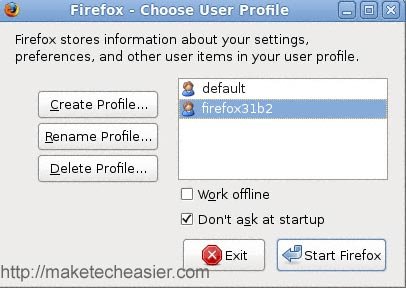
Нажмите «Запустить Firefox».
Бета 2 Firefox 3.1 теперь должна запускаться с новым профилем.
Чтобы быть уверенным, что он каждый раз будет запускаться с этим профилем, нам нужно создать запись на рабочем столе, по которой вы можете легко щелкнуть, чтобы запустить его.
На рабочем столе щелкните правой кнопкой мыши и выберите Создать панель запуска.
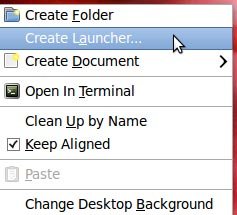
Заполните данные, как показано на скриншоте ниже. Не забудьте изменить ИМЯ_ПОЛЬЗОВАТЕЛЯна свое собственное имя пользователя, а имя_вашего_профиляна новое имя профиля. Значок Firefox можно найти в папке Firefox ->Значки.
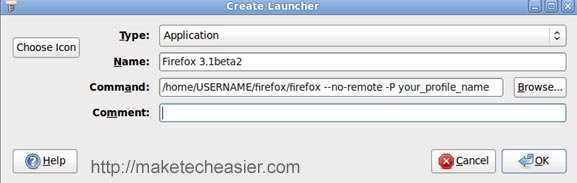
Нажмите, чтобы увеличить
Далее мы изменим запись для текущей версии Firefox, чтобы он не загружался из этого нового профиля.
Нажмите правой кнопкой мыши на строке меню и выберите Редактировать меню.
Перейдите в раздел Firefox (Приложение ->Интернет ->Firefox) и выберите Свойства.
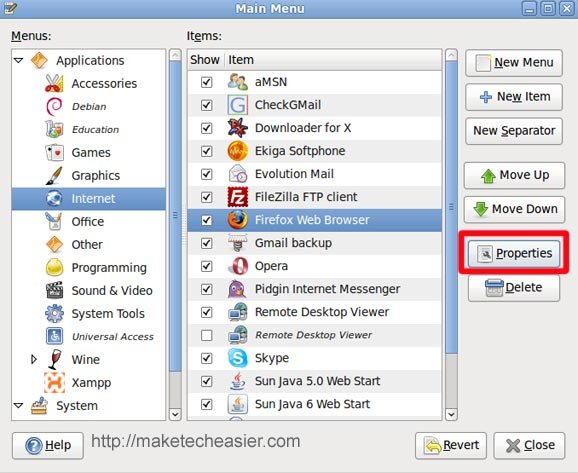
В поле Добавьте следующую команду
В поле «Команда» для завершения добавьте следующий код:
--no-remote -P default
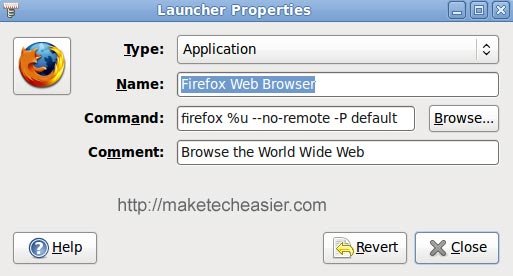
Если вы добавили ярлык Firefox в различные места (например, док-станцию, панель и т. д.), вам также необходимо изменить их записи, иначе они запустятся с новым профилем.
Вот и все. Теперь вы можете протестировать Firefox 3.1 и запустить существующую версию Firefox одновременно, не влияя на настройки друг друга.


